Presenterte du deg selv den nyeste Windows 10-stasjonære eller bærbare datamaskinen og ønsker å vite hvordan du setter opp en ny Windows 10-PC? Her er en rask guide for å hjelpe deg gjennom trinnene for å sette opp en helt ny maskin på egen hånd raskt og enkelt.
Så, etter å ha anskaffet maskinen og tatt den ut av emballasjen, hva skal jeg gjøre videre? Å komme i gang med en helt ny maskin kan til tider være ganske skremmende. Det er mange ting du må organisere før du har PC-en i gang.
Fortsett derfor å lese for å finne ut hva som må gjøres for å sikre at din splitter nye PC kjører problemfritt uten problemer. For lekmenn er det ofte litt vanskelig å komme i gang med nye enheter, og derfor er her en komplett Windows 10 oppsettsveiledning.
Slik setter du opp en ny Windows 10 bærbar eller stasjonær datamaskin:
Lær hvordan konfigurere din nye Windows 10 PC riktig fra trinnene nedenfor etter at du slår på det nye systemet. Hvis du har en bærbar datamaskin, husk å lade den helt opp før du begynner med oppsettsprosedyren for Windows 10.
1. Etablere nettverkstilkobling
For å begynne er det viktig at du har en fungerende Internett-tilkobling, siden de fleste av de påfølgende trinnene trenger tilgang til en fullt funksjonell Internett-tilkobling. Hvordan sikrer du at nettverksdriverne fungerer bra?
Vel, du må gå til systeminnstillingene for å gå videre til nettverket og Internett. I denne delen må du klikke på 'Status' for å se om skjermen er som på bildet nedenfor. I så fall er det greit å gå videre og koble det nye systemet til WiFi-tilkoblingen og komme i gang med konfigurasjonsprosessen for Windows 10-nettverket.
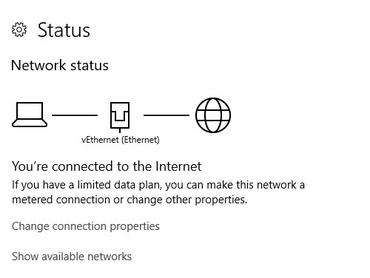
2. Oppdater Windows
Det neste du må sørge for er å ha en fullstendig oppdatert Windows 10 for å drive den nylig kjøpte maskinen. Microsoft fortsetter å gi ut oppdateringer for Windows for å rette opp sikkerhetshull og for å frigjøre forbedringsfunksjoner for eksisterende applikasjoner.
Derfor blir det ekstremt viktig å beholde oppgradering av Windows regelmessig for å installere de siste oppdateringene for din bærbare eller stasjonære. Dette er også av største betydning når du er det sette opp din nye Windows-maskin. For å gjøre dette må du følge trinnene nedenfor:
- Åpne Innstillinger-appen.
- Gå til "Oppdateringer og sikkerhet" seksjon.
- Klikk deretter på 'Se etter oppdateringer' knapp.
- Dette lar Windows begynne å lete etter de siste tilgjengelige oppdateringene og installere dem på datamaskinen din.
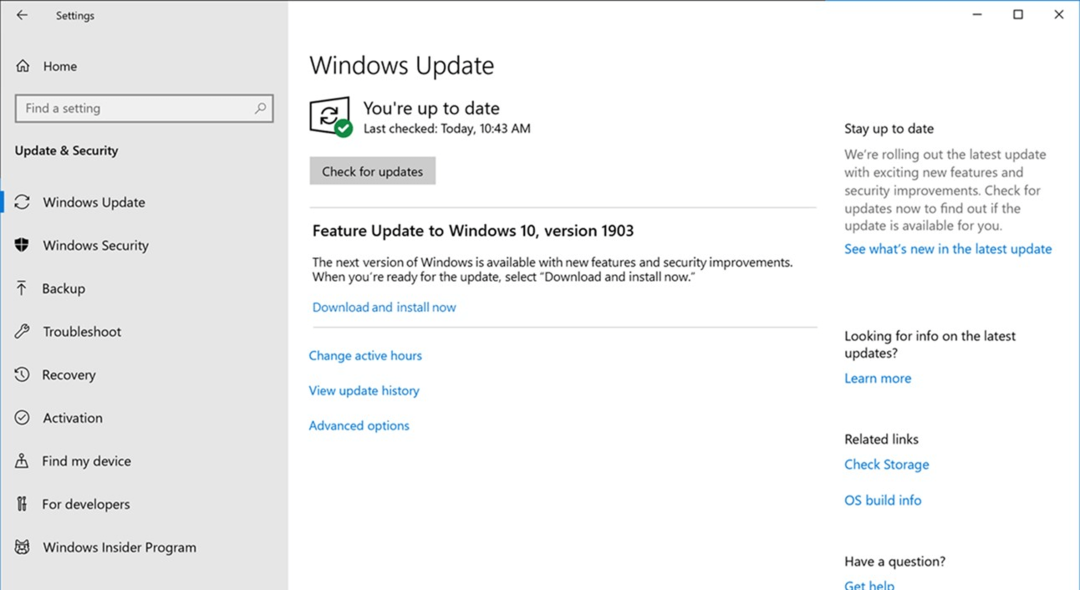
Les mer: Hvordan fikse Windows Update-problemer
3. Oppdater enhetsdrivere
Uten oppdaterte drivere vil systemet ikke fungere problemfritt. Hvis du vil konfigurere den nye Windows 10-PCen din riktig, er det å oppdatere maskinvaredriverne obligatorisk trinn, og du kan gjøre det enten ved hjelp av Enhetsbehandling eller med en driveroppdatering programvare.
Oppdater driverne dine med Enhetsbehandling
Du kan velge å oppdatere driverne dine fra Enhetsbehandling. For dette må du følge trinnene nedenfor:
- Gå til Enhetsbehandling og se etter manglende drivere selv på en ny maskin, som vanligvis er indikert med et gult utropstegn.
- Deretter kan du klikke høyre på drivernavnet og velge alternativet for «Oppdater driver.»
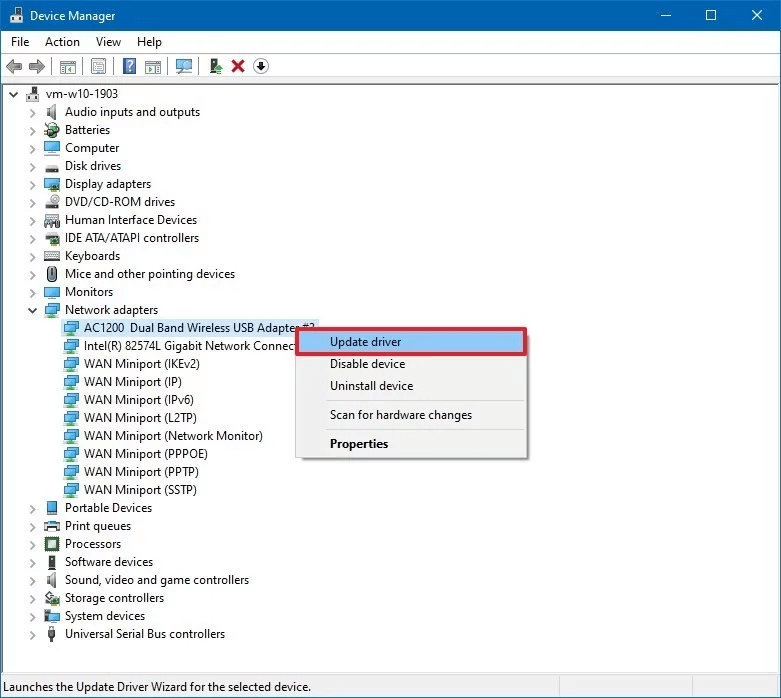
- Etter dette kan du velge alternativet for "Søk etter drivere automatisk."
- Dermed vil Windows automatisk se etter driverne på nettet og installere dem på systemet ditt.
Oppdater driverne dine med enVerktøy for driveroppdatering
Alternativt kan du legge hendene på beste driveroppdateringsprogramvarefor å ta vare på PCens generelle helse. Du kan raskt installere et driveroppdateringsverktøy online og deretter installere det på PC-en.
Deretter kan du la den skanne det nye systemet for å oppdage manglende drivere og installere en ny på systemet automatisk. Maskinvaredrivere er viktige siden de er koblingen mellom maskinvare og OS.
4. Sikre systemet ditt
To måter du kan beskytte skadelig programvare fra å infisere datamaskinen din, kan du ganske enkelt last ned antivirusprogramvaren som passer deg og også med den innebygde Windows-sikkerheten.
Når vi snakker om Windows-sikkerhet, er det ikke lenger en rotete affære, men det er en perfekt måte å opprettholde sikkerheten til systemet på.
- Finn Windows-sikkerhetsinnstillingene under "Oppdateringer og sikkerhet" delen av Innstillinger-appen.
- Klikk på alternativknappen for Windows-sikkerhet.
- Se etter gule flagg.
- Når alt ser ut til å være i orden, kan du fortsette å utføre vanlige oppgaver på PC-en din når du nesten er ferdig med å konfigurere din nye Windows-PC.
I tillegg kan du sette opp e-postkontoen din, installere skriveren og annen nødvendig maskinvare, og også laste ned programmer etter behov.
Avsluttende ord
Så dette handler om å komme i gang med den nyeste Windows 10-maskinen din. Nå vet du hvordan du setter opp en ny Windows 10 PC.
Jeg personlig føler meg alltid ganske nervøs rundt en ny enhet eller et apparat, for at jeg ikke ender opp med å skade den ved en tilfeldighet. Å lese brukermanualen kan være kjedelig og vanskelig å tyde, gitt de tekniske termene som brukes for å beskrive alt. Så fra denne artikkelen kan du forhåpentligvis forstå hvordan du konfigurerer Windows 10-enheten uten problemer.